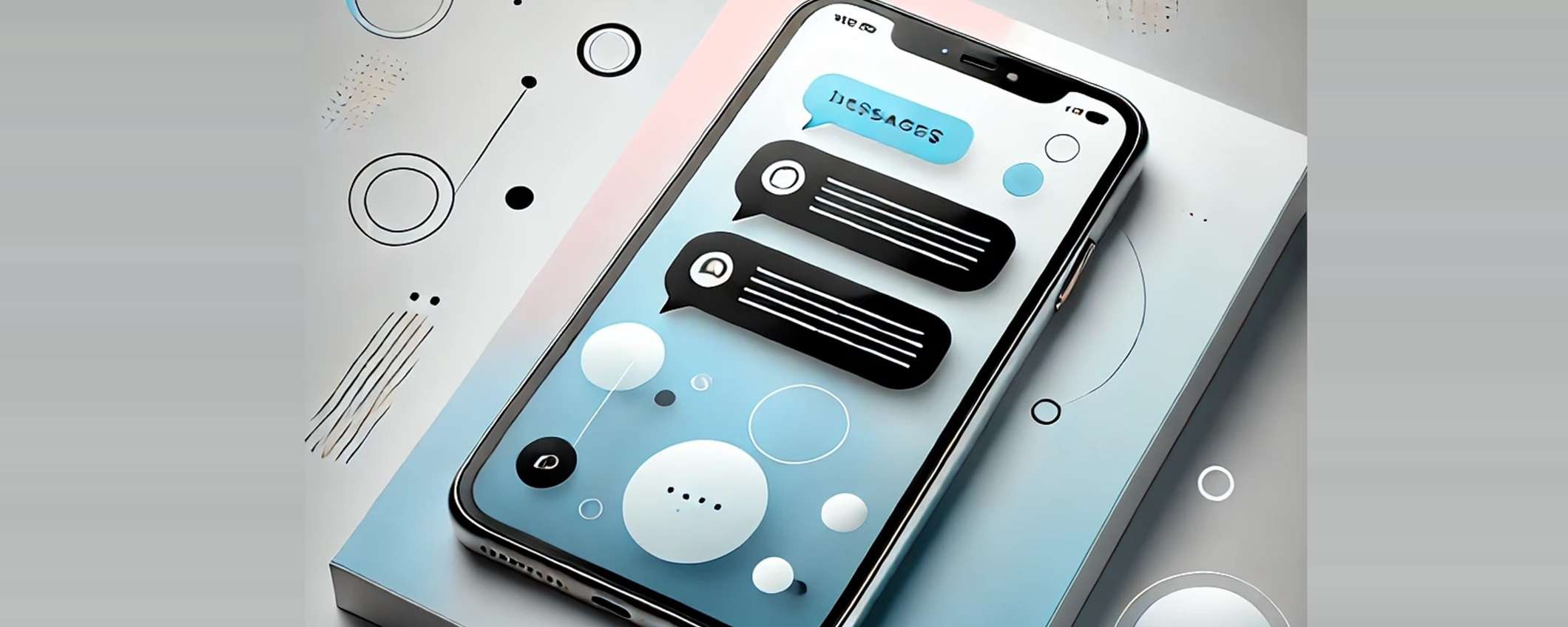
Le lunghe conversazioni custodite all’interno dello smartphone diventano, con il tempo, importanti ricordi da proteggere. Purtroppo, nonostante siano spesso molto importanti, può capitare di eliminare o perdere tutte le conversazioni per errore o per altre ragioni. Infatti, è tanto veloce e facile crearle e salvarle, quanto è altrettanto facile perderle. Poiché si tratta di dispositivi mobili, il rischio di perdita dei dati, o addirittura del dispositivo stesso, è davvero alto. Tutto questo può portare alla perdita di tutti gli SMS, comprese preziose conversazioni. Tuttavia, è possibile evitare questo spiacevole scenario eseguendo il backup dei messaggi di testo su Android. Ecco, come eseguire il backup delle chat su Android.
Come utilizzare il backup SMS automatico di Android
La protezione delle conversazioni via SMS è fondamentale per evitare la perdita di dati importanti. Oltre all’utilizzo di applicazioni di terze parti o funzioni aggiuntive, è possibile sfruttare il backup automatico degli SMS integrato nell’app di messaggistica presente nei telefoni Android, inclusi i dispositivi Pixel.
Questo processo è essenziale poiché risulta indispensabile anche nel caso del passaggio da un telefono Android vecchio a uno nuovo, permettendo di ripristinare i dati sottoposti a backup. Per poter rendere questo possibile, è necessario avviare il processo di backup. Di seguito sono riportati i passaggi per attivare il backup automatico per i telefoni Android:
- Accedere al proprio smartphone Android;
- Toccare Impostazioni;
- Scegliere Sistema;
- Attivare Backup.
Seguendo questi semplici passaggi, è possibile garantire che tutte le conversazioni via SMS siano protette e facilmente recuperabili, indipendentemente da eventuali cambiamenti di dispositivo o altre circostanze. Tuttavia, il backup automatico dei messaggi SMS è una funzione utile, ma presenta alcune limitazioni che possono compromettere la sicurezza a lungo termine delle conversazioni. Nello specifico, questo backup non può essere attivato manualmente e non è possibile visualizzare i contenuti sottoposti a backup, leggere quei messaggi fuori dal dispositivo o salvarli a lungo termine.
Per evitare problemi di ripristino e di salvataggio, è possibile utilizzare applicazioni di terze parti che permettono di salvare e ripristinare in modo ottimale tutti i messaggi SMS. Tra le diverse applicazioni disponibili, si trova SMS Backup & Restore, che consente di eseguire il backup e visualizzare i messaggi con maggiore controllo rispetto al sistema predefinito.
Come utilizzare l’app SMS Backup & Restore
Per automatizzare il backup degli SMS e assicurarsi che tutti i messaggi rimangano al sicuro, indipendentemente da ciò che accade al proprio smartphone, è possibile utilizzare anche applicazioni come SMS Backup & Restore. Questa app consente di programmare backup automatici e di salvare i messaggi su servizi cloud come Google Drive o Dropbox, garantendo così una protezione continua e affidabile delle conversazioni.
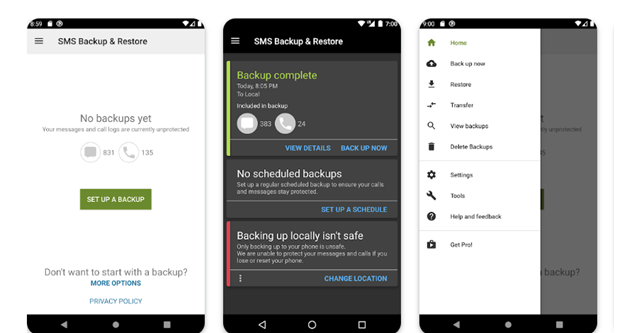
Nello specifico, SMS Backup & Restore permette di esportare messaggi e SMS in un singolo file. L’app è disponibile gratuitamente sul Google Play Store, a differenza di altre app simili. Nello specifico, il suo utilizzo è semplice e pratico, offrendo un percorso guidato e specificato al primo avvio. Nella pratica, ecco i passaggi per effettuare il backup manuale con l’app SMS Backup & Restore:
- Scaricare l’app dal Google Play Store;
- Aprire l’app SMS Backup & Restore;
- Procedere su Imposta un backup;
- Accettare i relativi consensi;
- Procedere dal menu avanzato;
- Selezionare le singole conversazioni o scegliere di salvare tutto;
- Scegliere dove archiviare il backup;
- Selezionare Google Drive, Dropbox, OneDrive o archiviazione locale;
- Gestire le impostazioni presenti;
- Terminare su Esegui backup adesso.
A questo punto, il backup è stato effettuato. Nel caso di ripristino del backup su un altro dispositivo, è necessario:
- Scaricare l’app;
- Aprire il menu di navigazione;
- Selezionare Ripristina o usare l’opzione Trasferisci per inviare i file da un’app all’altra tramite Wi-Fi
Ricordando che, se si esegue un ripristino utilizzando un file locale, è importante assicurarsi che il file sia stato copiato sul dispositivo. SMS Backup & Restore offre altre funzionalità per eseguire e mantenere backup programmati. Inoltre, i vantaggi delle diverse modalità di archiviazione potrebbero risultare notevolmente utili per coloro che cercano uno strumento veloce e pronto all’uso.
WhatsApp: modalità di backup
Oltrepassando i limiti degli SMS tradizionali, è possibile affermare che applicazioni come WhatsApp rappresentano senza dubbio una delle soluzioni più pratiche e veloci per comunicare e anche per la questione backup. Infatti, WhatsApp non solo offre un sistema di backup efficiente, ma consente anche un facile ripristino dei dati su altri dispositivi durante la fase di cambio del dispositivo.
Nel corso del tempo, sono state introdotte numerose caratteristiche interessanti per coloro che desiderano recuperare le chat, anche nel caso di utilizzo di dispositivi diversi come Android e Apple. Inoltre, offre una gamma innumerevole di opzioni, oltre a quelle relative al backup e al ripristino, rendendola l’app ideale per chi desidera salvare e proteggere in modo sicuro le proprie conversazioni.
Per quanto riguarda il processo specifico, è sufficiente accedere all’app WhatsApp sul proprio dispositivo Android, andare nelle impostazioni, selezionare l’opzione di backup delle chat e scegliere se eseguire il backup o gestire le altre opzioni disponibili.
Grazie a queste caratteristiche, WhatsApp si distingue come una soluzione completa e affidabile per la gestione delle conversazioni e dei dati personali, garantendo un supporto eccellente per il ripristino delle chat in qualsiasi situazione.



